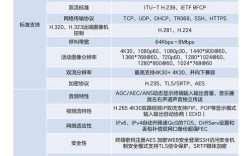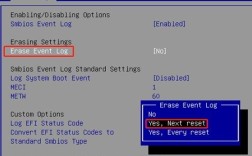在CAD软件中,长度计算是绘图过程中最基础也最常用的操作之一,无论是建筑工程中的墙体尺寸标注、机械设计中的零件长度测量,还是道路规划中的路径距离统计,都离不开准确的长度计算,CAD提供了多种命令和方法来实现长度计算,不同命令适用于不同的场景和精度要求,熟练掌握这些命令能显著提升绘图效率和准确性,以下将详细介绍CAD中常用的长度计算命令及其使用方法、适用场景和操作技巧。
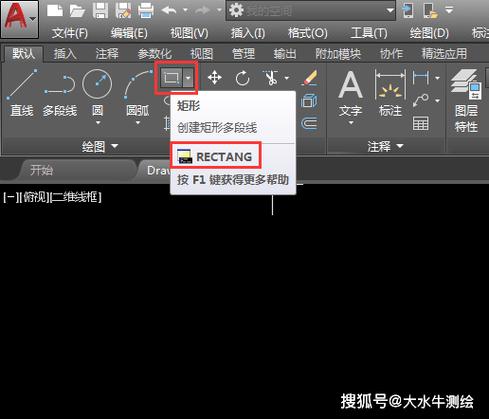
基础测量命令:DIST(距离测量)
DIST命令是CAD中最直接、最常用的长度计算工具,用于测量两点之间的直线距离或三维空间中的实际长度,该命令会返回两点间的水平距离、垂直距离和直线距离(即斜距),同时显示两点在XY平面内的角度和与XY平面的夹角。
操作步骤:
- 在命令行输入“DIST”或快捷键“DI”,按回车键确认;
- 命令行提示“指定第一点:”,用鼠标捕捉或输入坐标确定第一个点;
- 命令行提示“指定第二点:”,捕捉或输入第二个点;
- 命令行自动显示测量结果,距离 = 1500.0000,XY平面中的角度 = 0,与XY平面的夹角 = 0,X增量 = 1500.0000,Y增量 = 0.0000,Z增量 = 0.0000”。
适用场景:
- 测量两点间的直线距离,如房间长宽、零件尺寸等;
- 需要获取水平、垂直或三维空间中的精确距离时;
- 快速检查标注尺寸是否与实际测量值一致。
注意事项:
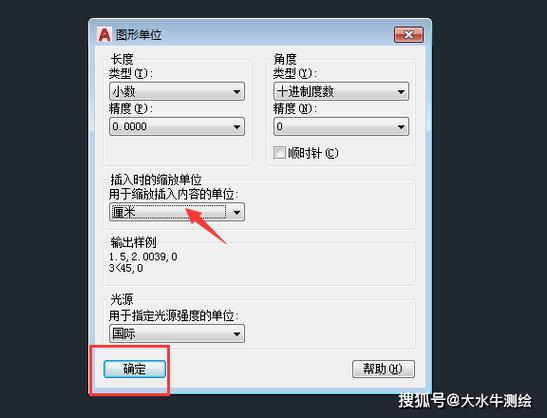
- 若测量对象为斜线,DIST命令返回的是斜线实际长度,而非水平或垂直投影长度;
- 在三维模型中,DIST命令可测量空间两点的直线距离,需确保视图方向不影响捕捉精度。
连续测量命令:DISTCH(连续距离测量)
DISTCH命令(部分CAD版本中为“DI+连续”选项)可连续测量多个点之间的累计距离,类似于皮尺沿路径逐段测量,该命令适用于测量折线、多段线或不规则路径的总长度。
操作步骤:
- 输入“DISTCH”或依次执行“工具→查询→距离”并选择“连续”模式;
- 捕捉起点作为第一个测量点;
- 依次捕捉路径上的中间点,命令行会实时显示当前累计距离;
- 完成所有点捕捉后,按回车键结束命令,最终显示总距离。
适用场景:
- 测量折线、楼梯、道路等非直线路径的总长度;
- 对不规则图形的边长进行分段累加计算;
- 需要实时查看累计距离时(如现场测量模拟)。
技巧:
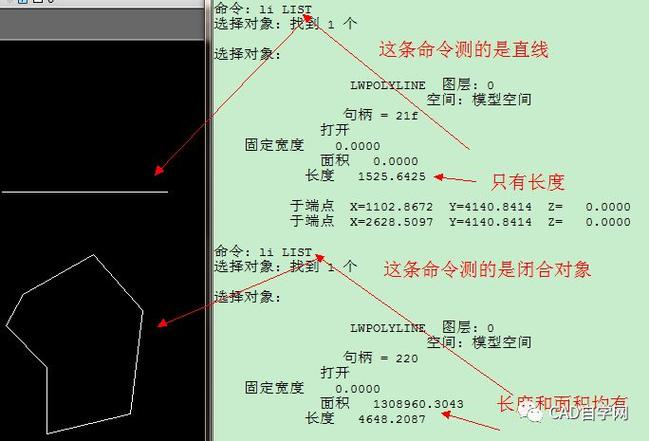
- 结合对象捕捉(如端点、交点)可提高测量精度;
- 若需中途退出测量,按“Esc”键即可终止命令。
对象长度测量:LIST(列表显示)与PROPERTIES(特性)
对于直线、多段线、圆弧、样条曲线等对象,可通过LIST或PROPERTIES命令直接获取其长度信息,无需手动捕捉点。
LIST命令
LIST命令可查询对象的详细信息,包括图层、线型、几何参数等,其中长度是重要参数之一。
操作步骤:
- 输入“LIST”或执行“工具→查询→列表显示”;
- 选择需要查询的对象(可多选),按回车键;
- 弹出文本窗口,显示对象详细信息,例如直线显示“长度 = 2000.0000”,多段线显示“总长度 = 3500.0000”。
PROPERTIES命令
PROPERTIES命令通过“特性”面板直接修改和查看对象属性,操作更直观。
操作步骤:
- 输入“PROPERTIES”或按“Ctrl+1”打开特性面板;
- 选择对象,面板中自动显示其属性,在“几何图形”或“基本”类别下可找到“长度”参数;
- 对于多段线,还可通过“全部长度”查看总长度(包含直线段和圆弧段)。
适用场景:
- 查询直线、多段线、圆弧等基本对象的长度;
- 需要同时查看对象的其他属性(如线宽、图层)时;
- 修改对象长度(如通过特性面板直接调整多段线长度)。
多段线与样条曲线专用命令:LENGTHEN(拉长)
LENGTHEN命令主要用于修改对象的长度,但也可通过“增量”或“百分比”模式快速获取当前长度。
操作步骤:
- 输入“LENGTHEN”或执行“修改→拉长”;
- 命令行提示“选择对象或 [增量(DE)/百分比(P)/全部(T)/动态(DY)]:”,选择“增量(DE)”或“百分比(P)”;
- 输入长度增量或百分比后,选择对象,命令行会显示对象当前的“长度”值。
适用场景:
- 需要延长或缩短对象时,同时获取长度变化;
- 对多段线、圆弧等复杂对象进行长度调整;
- 通过“动态(DY)”模式实时预览长度变化。
复杂路径测量:AREA(面积测量)与边界计算
若需测量由多条线段围成的闭合路径的总长度(如周长),可通过AREA命令的“对象”或“加”模式实现。
操作步骤:
- 输入“AREA”或执行“工具→查询→面积”;
- 选择“对象(O)”并选择闭合对象(如多段线、圆、矩形),命令行直接显示“周长 = XXXX”;
- 对于非闭合路径,选择“加(A)”模式,依次拾取各线段,命令行会累计显示总长度。
适用场景:
- 测量闭合图形的周长(如矩形、多边形);
- 计算由多条独立线段组成的开放路径的总长度;
- 结合面积测量,同时获取图形的面积和周长。
三维对象长度测量:3DLENGTH(插件命令)
在三维建模中,若需测量空间曲线(如三维多段线、样条曲线)的长度,部分CAD版本支持“3DLENGTH”命令(需通过插件或扩展功能启用),或通过“特性”面板直接查看三维曲线的长度参数。
不同长度计算命令的适用场景对比
| 命令 | 适用对象 | 精度 | 操作复杂度 | 特点 |
|---|---|---|---|---|
| DIST | 两点直线距离 | 高 | 低 | 快速测量两点间斜距或投影距 |
| DISTCH | 多点连续路径 | 高 | 中 | 累计测量折线总长度 |
| LIST/PROPERTIES | 直线、多段线等基本对象 | 高 | 低 | 直接查看对象属性,可修改 |
| LENGTHEN | 多段线、圆弧等 | 高 | 中 | 可修改长度,同步显示数值 |
| AREA | 闭合路径/开放路径 | 高 | 中 | 可同时计算面积和周长 |
相关问答FAQs
Q1:如何快速测量CAD中多条不连续线段的总长度?
A:可通过两种方法实现:① 使用DISTCH命令,依次捕捉各线段的端点,累计显示总长度;② 使用AREA命令,选择“加(A)”模式,依次选择所有线段,命令行会实时显示累计长度,若线段较多,建议先使用“多段线(PLINE)”命令将各线段合并为一条多段线,再通过LIST或PROPERTIES命令查询总长度。
Q2:测量三维模型中空间曲线的长度时,为何DIST命令结果不准确?
A:DIST命令测量的是两点间的直线距离,而三维曲线(如三维多段线、样条曲线)是由多个线段或曲线段组成的,直接使用DIST命令只能获取端点间的直线距离,无法反映曲线实际长度,此时应使用LIST或PROPERTIES命令选择曲线对象,在“几何图形”类别中查看“长度”参数(如“总长度 = 5000.0000”),或通过“特性”面板中的“三维长度”选项获取准确结果。